Hogyan csatlakoztassuk a WiFi-t
ElőzőÜdvözlet, kedves kereső. Ha erre az oldalra jutott, akkor van egy kérdés "hogyan csatlakozhat a Wi-Fi-hez". És itt kapja meg a választ kérdésére.Valószínűleg már Ön is észrevette, hogy világunkban számos vezeték nélküli hálózat vesz körül, és jelenleg az egyik legnépszerűbb a Wi-Fi. A Wi-Fi már szinte mindenhol elérhető: a munkahelyen bevásárlókomplexumokban, kávézókban, éttermekben, üzletekben. Mindezt azért, hogy állandó hozzáférésünk legyen az internethez. Emellett sokan ma már otthon is csatlakoznak Wi-Fi útválasztókhoz, hogy saját kis vezeték nélküli helyi hálózatot kapjanak. Szóval miért olyan népszerű a Wi-Fi? Először is, a könnyű kezelhetőség (nem kell egy csomó vezetéket húzni), ez a hálózat is nagy sebességű, és a modern kütyük már Wi-fi-n keresztül is működnek, mint például: telefon, táblagép, laptop, e-könyv és PSP konzol. Ezen eszközök csatlakoztatása szinte automatikusan történik, de vannak apróságok. A cikkben ezekről az apró dolgokról fogok beszélni.
Tartalom:
- Hogyan csatlakoztassunk wifit laptopon
- Hogyan csatlakoztassuk a WiFi-t a telefonon
- Videó: Hogyan csatlakozhat a WiFi-hez Androidon
- Videó: Hogyan csatlakoztassuk iPhone-t Wifi-hez
Hogyan csatlakoztassunk wifit laptopon
Műszaki rész
Mielőtt csatlakozna a Wi-Fi-hez, ellenőrizze a laptopjában található vezeték nélküli hálózati kártyát. Sok laptop modellen van egy WiFi ikonnal ellátott gomb és egy jelzőfény, aminek világítania kell, ha engedélyezte a "hálózati kártyát" (a jelzőfény különböző színekben is világíthat. Általában, ha a hálózati kártya le van tiltva, a szín piros , ha engedélyezve van, a szín fehér vagy zöld). De még mindig vannak olyan ravasz gyártók, akik a Wi-Fi kapcsolót a laptop hátuljába rejtik, "on" állásba kapcsolják (a kapcsoló melletti kis képekből ez derüljön ki).
Program rész
Azoknak, akikWindows XP-t használ. műveletek végrehajtása: Start ? Vezérlőpult (kattintson az "Ugrás a klasszikus nézetre" gombra) ? Hálózati kapcsolatok. Az ablakban lesz egy "Vezeték nélküli hálózati kapcsolat" ikon, aktívnak kell lennie. Kattintson rá a jobb egérgombbal, és válassza az "Elérhető vezeték nélküli hálózatok megtekintése" lehetőséget.
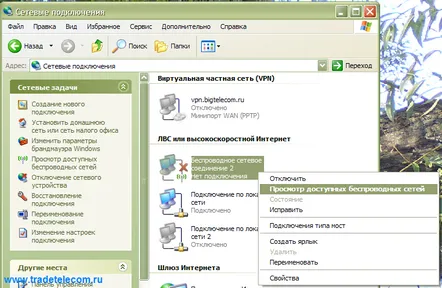
Ezután megjelenik egy ablak a vezeték nélküli hálózatok listájával:
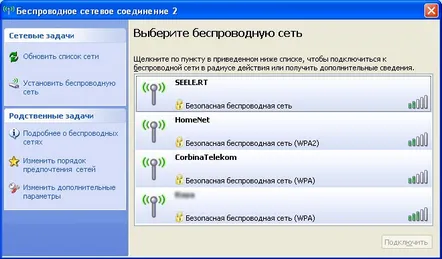
Itt kiválasztjuk a szükséges hálózatot. Ha jelszó alatt van, adja meg kétszer a megjelenő űrlapon:
Ezt követően a laptop csatlakozik a hozzáférési ponthoz, és hozzáférést kap az internethez.
Ha Windows 7-el rendelkezik. A jobb alsó sarokban, az óra mellett megjelenik az Elérhető kapcsolatok ikon
Kattintson rá, és tekintse meg a kapcsolatok listáját.
Válasszon ki egy hálózatot a listából, ha jelszót igényel, írja be az ablakba.
Ezután a "laptopunk" csatlakozik a hálózathoz, és Ön hozzáférhet az internethez.
Videó az érthetőség kedvéért, részletes utasítások
.
Hogyan csatlakoztassuk a WiFi-t a telefonon
Az internet beállítása egyszerű a telefonon. De sok külön héj van, és nem tudom mindegyiket leírni. Bemutatom a telefon Wi-Fi-hez való csatlakoztatásának általános sémáját:
Ezzel befejeződik a kapcsolat.
Szeretnék egy videót is tanácsolni egy Android-alapú telefon csatlakoztatásáról.
hogyan csatlakozhat a WiFi-hez Androidon
.
Ezenkívül azt javaslom, hogy nézzen meg egy videót erről.
Hogyan csatlakoztassuk iPhone-t Wifi-hez
.
KövetkezőOlvassa el tovabba:
- Hogyan kell ápolni az arcbőrt az esküvő előtt
- Hogyan kell ápolni a nyakat és a dekoltázst
- Hajvágó - hogyan válasszunk
- Hogyan kell ápolni a szempillákat. Olajos maszkok szempillákhoz
- Hogyan kell kezelni a rigót terhes nőknél